Tahvelarvuti iseeneslik väljalülitamine põhjustab. Samsungi tahvelarvuti on lahti ühendatud
Kui tahvelarvuti ripub lenovo, samsungi, asuse, prestiiži, digma jms küljes ja isegi kõige ebasobival ajal on muidugi vähe rõõmu. Siis lahendab probleemi tavaliselt taaskäivitamine.
Kuid häda on - see ei lülitu välja. Mida teha? On lahendus, õigemini on neid mitu.
Tahvelarvuti väljalülitamise protsess võib varieeruda sõltuvalt seadme margist ja mudelist, kuid enamasti näeb see välja sama (kui see on Androidis).
Õige väljalülitamiseks peate toitenuppu paar sekundit all hoidma, kuni kuvatakse menüü.
Seejärel valige "OK", kui teilt küsitakse, kas soovite seadme välja lülitada. Mõne sekundi pärast lülitub tahvelarvuti välja.
See on õige tee. Tänu temale ei kao ega kahjusta andmeid. Kui seiskamine toimub valesti, võivad seadme mälus olevad andmed kaotsi minna, kuigi harva.
Kuidas tahvelarvuti välja lülitada, kui see külmub
Mõnikord on olukordi, kus tablett on külmunud ega reageeri millelegi. Sellisel juhul ei ole tavaline väljalülitamine võimalik.
Kui selline olukord tekib, hoidke toitenuppu pikalt (tavaliselt 10 sekundit) all.
See on erakorraline meede ja seda tuleks kasutada ainult viimase abinõuna. Kui selliseid olukordi tuleb liiga sageli korrata, tuleb seadet "ravida".
Kuigi on veel üks võimalus: tahvelarvuti pole välja lülitatud ja sisse lülitatud, vaid sunnitud taaskäivitama. Paljudes seadmetes on tootja seda ette näinud.
Kuidas tahvelarvuti taaskäivitada, kui see külmub
Enamikus mudelitest hõlmab see protsess vajutamist spetsiaalne nuppvastutab seadme taaskäivitamise eest.
Vaadake, kas teil on korpusel väga väikese läbimõõduga augud, mis asuvad tagapaneelil (mõnikord küljel).
Selle läbimõõt on nõela või nõela jaoks. Kui on, siis taaskäivitamiseks hoidke seda nuppu mõne sekundi jooksul (umbes 3-5 sekundit) terava esemega all.
Kui tablett külmub üks kord, on see okei, kuid kui protsessi korrata, pole see mitte ainult tüütu, vaid on tõenäoline, et see ei alga niipea.
Seetõttu peate tuvastama põhjuse ja neid on palju, kuid kõik taandub kahele: riist- ja tarkvara.

Viimased elimineeritakse reeglina iseseisvalt, kuid riistvaraga ei saa ilma teenuseta hakkama (vaja on diagnostikaseadmeid).
Olukorrad juhtuvad mitte ainult siis, kui tablett külmub ja ei lülitu välja, vaid vastupidi. Seadme taastamine on võimalik ainult õige diagnoosi seadmise korral, kuid on ka põhilisi lahendusi.
Miks tablett külmub ja ei reageeri millelegi
Tahvelarvuti võib tarkvara konflikti tõttu külmuda. Miks? Kuna püsivara saab uuendada, kuid installitud rakendused võib sellega ühilduda.
Loomulikult ei saa te ilma sunnitud taaskäivitamiseta. Kui ülalkirjeldatud võimalused ei aita, peate seadmega jäigemini tegelema.
Seejärel hävitatakse ainult kõik andmed (mälukaardi välja tõmmates saate osa neist salvestada).
Ainult kõigi seadmete puhul ei tööta sama valik. Kõige tavalisem variant on see, kui tahvelarvuti on sisse lülitatud, ja hoidke samal ajal all nuppe "Toide" ja "Helitugevuse suurendamine".
Mõnikord peate kasutama kolmandat nuppu "KODU". Seejärel ilmub menüü, kus helitugevuse nupuga valige "Seaded" ja seejärel "Süsteemi vormindamine".
Kui klõpsate nupul "Lähtesta Android", algab taaskäivitamine, mille tulemusel lähtestatakse tahvelarvuti tehaseseadetele.
MÄRKUS. On märganud, et viirused võivad külmuda nagu arvutis - täielik lähtestamine see parandab selle.

Artikli kokkuvõte - "mida teha, kui tablett külmub ja ei lülitu välja"
Tahvelarvuti väljalülitamine on lihtne ja võib öelda, et isegi laps saab sellega hakkama.
Ainult see ei tähenda, et ta poleks oluline. See on üks võtmeprotsesse ja nõuetekohane teostamine mõjutab seadme õiget toimimist ja töökindlust.
Pidage meeles, et teie seade, nagu kõik teisedki, võib olla kolmes erinevas olekus:
võib töötada tavarežiimis - aktiveeritud, näiteks vaadata filme Interneti kaudu, unerežiim, kui see läheb mõnesekundilise passiivsuse järel unerežiimi ja kustub (tegelikult kui aku pole täielikult välja tõmmatud, ei Lülita välja).
Seda kõike saab muidugi seadetes muuta: magades kulub vähem akut.
Päeval on ta tavaliselt unerežiimis, et pääseks sellele juurde sõna otseses mõttes sekund pärast toitenupu vajutamist.
TÄHELEPANU: android-tahvelarvutis, nagu ka arvutis, saate lubada turvarežiimi.
Selle kasutamisel on teil palju lihtsam leida külmumise põhjus, täpsemalt kindlaks teha, kas tegemist on tarkvara või riistvaraga. Edu.
Juhised
Teabe õigeks kopeerimiseks tahvelarvutist arvutisse ja vastupidi kasutage failihaldurit, näiteks Total Commander.
Kui teie tahvelarvutite tootja on pakkunud spetsiaalset tarkvara (näiteks Androidi jaoks Kies for Samsung), saate seda kasutada failide ühendamiseks ja nendega töötamiseks.
Tahvelarvuti arvutist korrektseks lahtiühendamiseks klõpsake mobiilseadmes nuppu "USB lahti ühendamine" või arvuti või sülearvuti jaotise "ohutu eemaldamine" kaudu.
Kuidas ühendada tahvelarvuti WiFi kaudu arvutiga
See meetod pole kõige ideaalsem variant, kuna sellise ühendusega on üsna raske toime tulla. Tahvelarvuti ühendamiseks WiFi kaudu arvutiga laadige alla ja installige mobiilseadmesse utiliit OnAir ning sülearvutisse või arvutisse failihaldur, näiteks Total Commander. Valige programmis OnAir FTP-ühenduse režiim, sisestage avanenud vahekaardile kõik andmed, kleepige täpselt samad numbrid arvutisse olevasse programmi. Ühendus peaks olema loodud.Seotud videod
Vihje 7: Kuidas keelata virtuaalne klaviatuur Windows 8 tahvelarvutis
Mõnikord peate oma Windows 8 tahvelarvutis virtuaalse klaviatuuri välja lülitama. Oletame, et avate OneNote'i ja soovite hakata joonistama, ja klaviatuur hüppab välja ja võtab pool ekraani. Või avada wordi dokumentlugemiseks ja sel ajal hüppab taas üles tarbetu klaviatuur. Või kasutate tahvelarvutit peamiselt joonistamiseks, siis pole jälle klaviatuuri vaja. Võite pidevalt vajutada nuppu "Peida". Või võite võtta drastilisi meetmeid ja selle täielikult välja lülitada.

Sa vajad
- Tablett kontrolli all operatsioonisüsteem Windows 8.
Juhised
Me läheme arvuti juhtpaneelile.


Käivitage jaotises „Administratsioon” käsk „Teenused”.
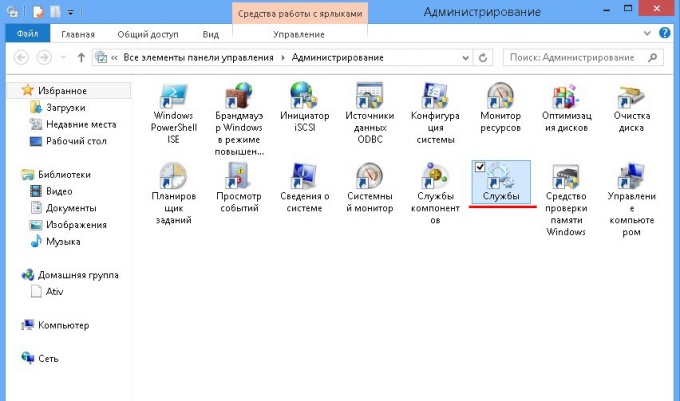
Avanenud operatsioonisüsteemiteenuste loendist otsime "Puutetundliku klaviatuuri ja käsikirjapaneeli teenus".
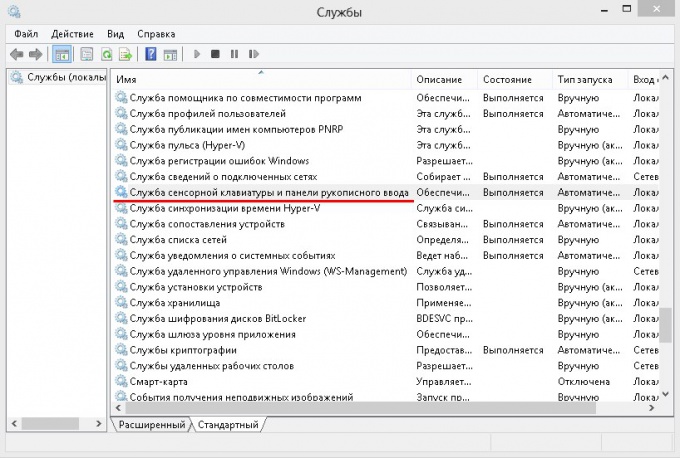
Topeltklõpsake teenuse nimel. Avanevas atribuutide aknas peatage teenus (nupp "Stopp") ja määrake käivitamise tüüp - "Keelatud". Teenus on nüüd täielikult keelatud ja klaviatuur ei häiri teid enam.

Negatiivne külg on see, et puutetundliku klaviatuuri teenuse keelamise võimaluses ei saa te teksti sisestada ilma välise klaviatuurita. Kuid ikkagi on üks nipp. Windows 8 (ja ka eelmiste versioonide) jaotises Juurdepääsetavus on ekraanil kuvatav klaviatuur. Selle leiate Exploreri kaudu saidilt "C: \\ Windows \\ System32 \\ osk.exe" või käivitage juhtpaneelilt: "Juhtpaneel -\u003e Juurdepääsetavus -\u003e Luba ekraaniklaviatuur". Sellele klaviatuurile helistatakse ainult siis, kui helistate sellele ise, kuid see ei lase teil täielikult jääda teksti sisestamisvõimaluseta.
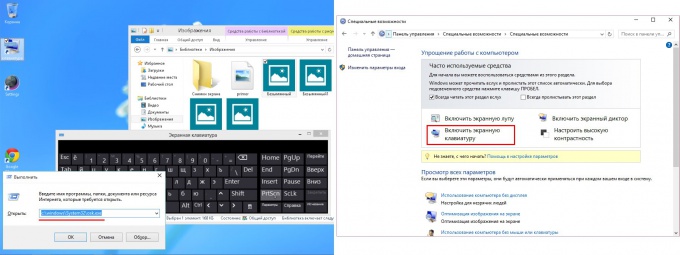
Kui peate Windows 8-ga tahvelarvutis virtuaalse klaviatuuri uuesti lubama, käivitage teenuse atribuutide aknas lihtsalt teenus (nupp "Start") ja määrake käivitamise tüüp - "Automaatne" või "Käsitsi".
Peaaegu igal mobiilseadmel on spetsiaalne režiim, mis käivitub teatud aja möödudes. Seda režiimi nimetatakse lukustuskuvaks.
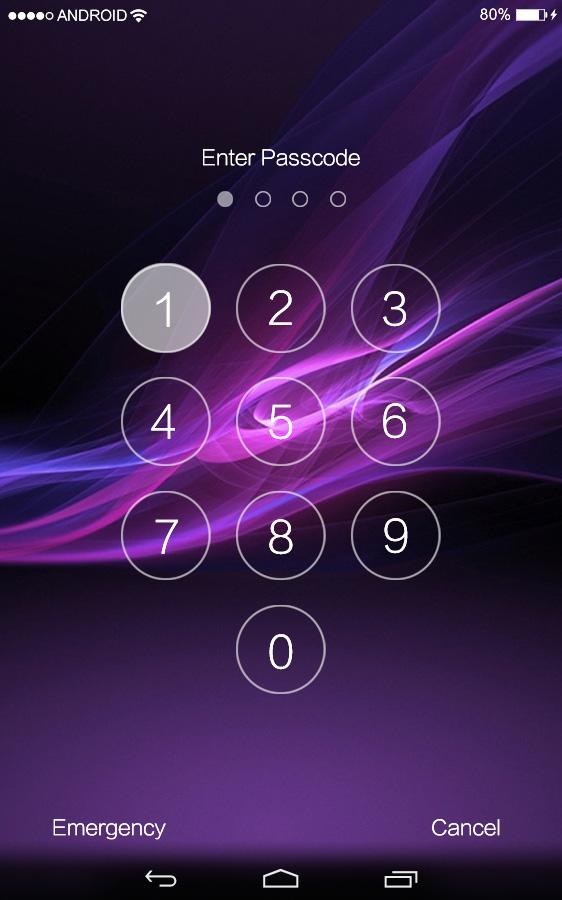
Ekraanilukk
Absoluutselt iga mobiilseade läheb teatud aja möödudes, mille jooksul seda seadet pole mingil viisil kasutatud, ekraaniluku režiimi. Tuleb märkida, et aastal uusimad versioonid mobiilseadmed hakkas ilmuma mitmesuguseid vidinaid, mida saab lukustatud ekraanil kuvada ja kasutada. Loomulikult, kui kasutaja peab saama kiiret juurdepääsu seadmele ja selle funktsioonidele, siis selline ekraan jääb ainult teele. Seega võib olla parem, kui lülitate selle lihtsalt välja.
Ekraani saab lukustada: graafilise parooliga, PIN-koodi sisestamisega või lihtsalt liugurit lohistades. Väärib märkimist, et parim valik on graafiline lukk ja pin-kood, kuna keegi muu kui teie ei pääse seadmele juurde ja see ei mõjuta teabe konfidentsiaalsust, mis tähendab, et see on soovitatav just selliste ekraaniluku valikute kasutamiseks.
Sa pidevalt spontaanselt katkestab samsungi tahvelarvuti ? Teil pole aimugi, miks see juhtub, kuid kas olete sellest väga häiritud? Mõistame teie tundeid suurepäraselt, seega proovime selgitada, mida sellistes ebameeldivates olukordades teha. Ärge proovige probleeme ja defekte ise kõrvaldada - on ebatõenäoline, et sellest midagi head tuleb. Usaldage paremini meie kõrgelt kvalifitseeritud ja kogenud spetsialiste teeninduskeskus Gsmmoscow. Professionaalsed käsitöölised teavad, kuidas lahendada jaotus kliendi jaoks kõige soodsamatel tingimustel, see tähendab:
Kohe (me ei raiska ühtegi minutit, viime kõik protseduurid läbi võimalikult kiiresti);
Tõhusalt (kindlasti saavutame positiivse tulemuse, mille kindlustame ühe aasta garantii andmisega);
Ohutu (valime asendamiseks ainult sobivad originaalkomponendid);
Odav (osade minimaalsed kulud, samuti töötajate teenused).
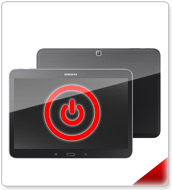 Rikke kirjeldus ja abinõud:
Rikke kirjeldus ja abinõud:
Kas soovite teada, miks Samsungi tahvelarvuti välja lülitatakse, kui helistate või helistate? Seejärel vaadake loetelu peamistest põhjustest, mis selliseid probleeme tekitavad:
Laetav aku on kaotanud oma varasema võimsuse, kulunud pika tööperioodi vältel, lülitub see välja suurema energiatarbimisega (kõne, vestluse ajal) - aku on vaja asendada uue originaalse analoogiga;
Samsungi tahvelarvuti lülitub välja, kuna hiljuti toimus tugev löök, vidina kukkumine, muud mehaanilised kahjustused või seade sai märjaks, sellele voolas vedelikku (edasiste päästetööde ennustamiseks on vajalik esialgne tasuta diagnostika).
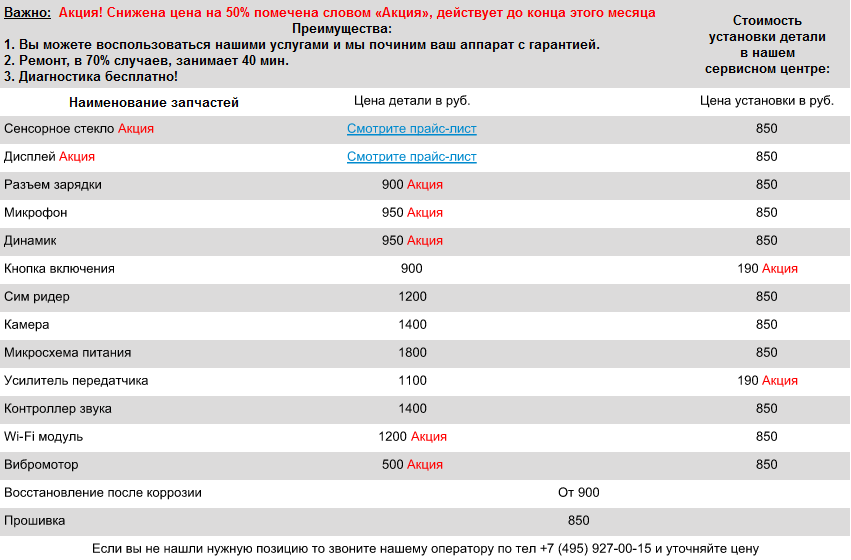
Veaotsing: Samsungi tahvelarvuti lülitub välja
 Kui Samsungi tahvelarvuti laadimise ajal pidevalt välja lülitatakse, ei saa selliseid rikke olemasolu signaale ignoreerida. Viige seadmed Zhsmmoskovi teeninduskeskusesse, mis asub jaotises "Kontaktid" märgitud aadressil. Kui teil pole aega töötubadesse minna, siis helistage oma koju kulleriga - ta ise toimetab Samsungi sihtkohta.
Kui Samsungi tahvelarvuti laadimise ajal pidevalt välja lülitatakse, ei saa selliseid rikke olemasolu signaale ignoreerida. Viige seadmed Zhsmmoskovi teeninduskeskusesse, mis asub jaotises "Kontaktid" märgitud aadressil. Kui teil pole aega töötubadesse minna, siis helistage oma koju kulleriga - ta ise toimetab Samsungi sihtkohta.
Kui katkine tahvelarvuti on meie juures, hakkavad professionaalsed parandajad kohe tööle:
Varjatud rikete avastamiseks diagnoosige seade. Kavandatud esmase eksami eest ei pea maksma - see on täiesti tasuta protseduur. Samsungi testimine kestab kakskümmend kuni kolmkümmend minutit;
Seejärel teavitatakse tahvelarvuti omanikku leitud riketest, nad planeerivad remondiaja ja tasumise (vt hindu hinnakirjast);
Kui kahju on kõrvaldatud ja vidin töötab uuesti, viiakse läbi viimane testimine, mille järel antakse üheaastane garantii;
Hindade saamiseks pöörduge meie operaatorite poole telefoni teel või lugege hinnakirja ise.
Kas peate hädaolukorra kiiresti parandama?
Kui vajate kiiret Samsungi remonti, palun teavitage teeninduskeskuse töötajaid. Kiirendatud tempos (kuni 20–30 minutit) vahetatakse kõlareid, ekraane ja muid varuosi. Efektiivsuse eest pole vaja juurde maksta, mis teeb Samsungi omanikke väga õnnelikuks.
Meistri visiit kodus + diagnostika 0 rubla

Jõuame 1 tunni pärast (linna piires)
![]()
Anname garantii remondiks - kuni 1 aasta, hoolduseks - kuni 120 päeva

Veebisaidi kaudu veebirakendustele 10% allahindlus

Oleme töötanud alates 2009. aastast!
Nagu iga riistvaralise rikke puhul, on ka tänapäeval tahvelarvutis probleeme tekitades mitu kategooriat: viirus, riistvara, tarkvara.
 Nii-öelda "silma järgi" võib olla keeruline tuvastada, millisesse kategooriasse probleem kuulub, sellisel juhul võib ainult eeldada, et tahvelarvuti lülitub teatud probleemide tõttu ise välja.
Nii-öelda "silma järgi" võib olla keeruline tuvastada, millisesse kategooriasse probleem kuulub, sellisel juhul võib ainult eeldada, et tahvelarvuti lülitub teatud probleemide tõttu ise välja.
Konkreetse järelduse, miks see juhtub, saavad teha ainult meie spetsialistid aastal ja nad saavad need probleemid kõrvaldada. Järgmisena vaatame levinumaid põhjuseid, mis võivad olla kaasaskantava seadme lahtiühendamise süüdlased.
Katkestamine tahvelarvutiga seotud probleemide tõttu
Kõige tavalisem põhjus, miks tahvelarvuti selles kategoorias välja lülitub, on seadme enda halb aku jõudlus. Tehasevigade või sisselülitamisel ebapiisavalt kvaliteetse kokkupaneku korral ei pruugi aku tahvelarvutiga tihedalt kokku sobida ja sellises olukorras avaneb vooluring ning tahvelarvuti ise lülitub sissetuleva energia puudumise tõttu välja.
Aku probleemid võivad ilmneda, kui aku ise kukutatakse. tahvelarvuti... See tüüp ei talu üldjuhul igasugust kukkumist isegi pealtnäha väikeselt kõrguselt, kuna tablettide "siseküljed" on üsna habras ja te ei saa kunagi kindlalt öelda, milline detail põhjustas tahvelarvutiga probleeme.
Riistvara osas on levinud probleem tahvelarvuti enda ülekuumenemine, kuid selliste ettevõtete mudeleid nagu Asus, Explay, Lenovo, Samsung see probleem reeglina ei mõjuta. Ülekuumenemist võivad põhjustada nii välised kui ka sisemised tegurid. Sellistel juhtudel on soovitatav vidin mõneks ajaks lihtsalt kõrvale panna.
Tablett lülitub viiruste tõttu välja spontaanselt
Kui kasutate tahvelarvutit Interneti-ühenduse saamiseks, on soovitatav sageli kontrollida viiruste olemasolu. Paljudel juhtudel võib tahvelarvuti omanik isegi installitud viirusetõrje korral "korjata" viiruse, mis viib kaasaskantava seadme perioodilise või isegi sagedase lahtiühendamiseni.
Seadme lahtiühendamine tarkvara rikke tõttu
Teine põhjus, miks tahvelarvuti välja lülitatakse, on tarkvaravead. Selles olukorras võivad paljud meeles pidada, et te ei tohiks tahvelarvutisse installida tarkvara kontrollimata või kahtlastest allikatest, samuti programme, mis võivad installimise ajal omavahel vastuolus olla. Kuid mõnel juhul ei pruugi tahvelarvutite omanikud oma tahvelarvutisse midagi installida ja siiski ei säästeta nende volitamata väljalülitamise probleemi. Siin võivad probleemid peituda vidinas juba enne selle müüki installitud originaalses püsivaras.
Mõned tahvelarvutid "kannatavad" seadme enda kosmose asukoha vale määramise tõttu. Isegi kui omanik selle lihtsalt erilisel viisil kätte võtab või kümne sentimeetri kõrguselt pehmele pinnale (diivanile) viskab, võib see välja lülituda.
Sarnane probleem kõrvaldatakse vana püsivara puhastamise ja uue operatsioonisüsteemi installimisega. See kehtib ka juhtudel, kui tahvelarvutid lülitatakse välja, kui 3G on sisse lülitatud. See võib ilmneda sisemooduli vale protsessi või vidina tarkvaravigade tõttu.
Sellistel juhtudel oleks tarkvaravigade korral parim lahendus seadete lähtestamine tehaseseadetele. Kui a positiivne mõju ei - soovitatav on püsivara täielikult asendada.
Kui teil on tahvelarvutiga probleeme ja te ei saa nendega ise hakkama, soovitame kasutada meie oma teeninduskeskuses!
Võite saada allahindlust kõigist meie teenustest! Selleks nimetage meie teeninduskeskusega ühendust võttes koodsõna "РЦ7". Pange tähele, et allahindlus kehtib ainult siis, kui pöördute meie teeninduskeskuse töökoja poole ja see ei kehti töö kohta, mida tehakse kliendi kõne põhjal.